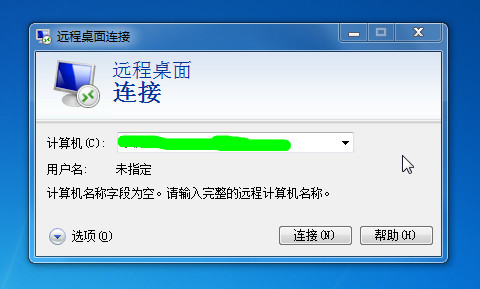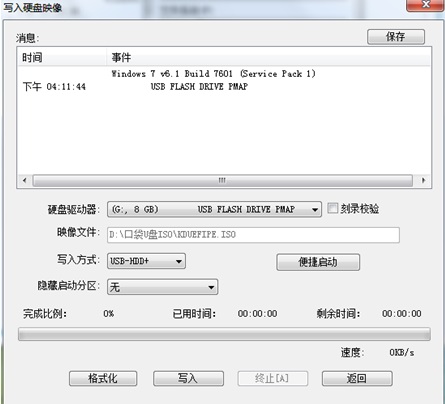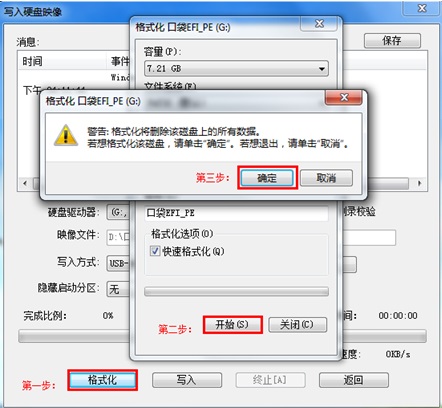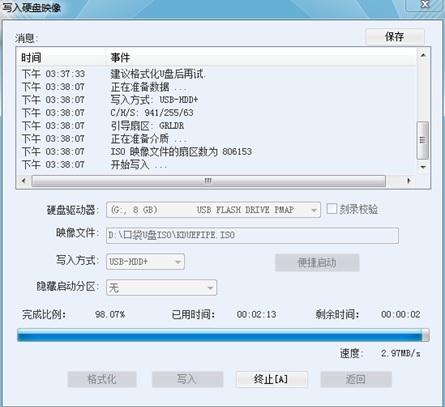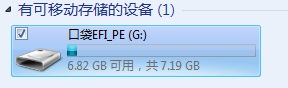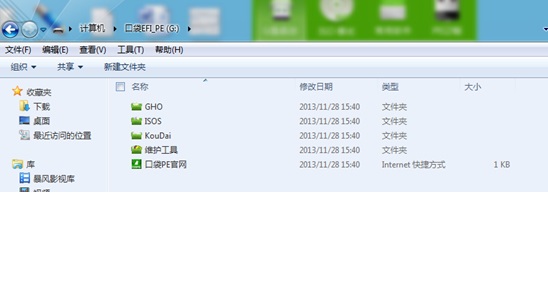- 如何自制u盤(pán)系統(tǒng)盤(pán)?
- 自制表格軟件,教您excel如何自制表格
- 如何自制u盤(pán)win7系統(tǒng)安裝盤(pán)步驟
- 如何自制電子書(shū)
- XP盤(pán)打開(kāi)盤(pán)手把手教你如何自制
- 如何自制u盤(pán)打開(kāi)盤(pán)
- windowsxp助手教你如何自制u盤(pán)XP打
- 如何自制u盤(pán)打開(kāi)盤(pán)裝win7系統(tǒng)
- 如何自制U盤(pán)打開(kāi)win764位純凈版安裝
- 自己如何自制超高速U盤(pán)圖文教程
- 樂(lè)酷U盤(pán)如何自制成加密U盤(pán)圖文教程
- 如何自制隱藏的U盤(pán)打開(kāi)分區(qū)系統(tǒng)盤(pán)用Booti
推薦系統(tǒng)下載分類(lèi): 最新Windows10系統(tǒng)下載 最新Windows7系統(tǒng)下載 xp系統(tǒng)下載 電腦公司W(wǎng)indows7 64位裝機(jī)萬(wàn)能版下載
如何自制win7u盤(pán)打開(kāi)盤(pán)圖文詳細(xì)教程
發(fā)布時(shí)間:2022-05-25 文章來(lái)源:xp下載站 瀏覽:
|
Windows 7,中文名稱(chēng)視窗7,是由微軟公司(Microsoft)開(kāi)發(fā)的操作系統(tǒng),內(nèi)核版本號(hào)為Windows NT 6.1。Windows 7可供家庭及商業(yè)工作環(huán)境:筆記本電腦 、平板電腦 、多媒體中心等使用。和同為NT6成員的Windows Vista一脈相承,Windows 7繼承了包括Aero風(fēng)格等多項(xiàng)功能,并且在此基礎(chǔ)上增添了些許功能。 win7u盤(pán)啟動(dòng)盤(pán)就是U盤(pán)里面可以裝一個(gè)系統(tǒng),然后電腦啟動(dòng)的時(shí)候可以從U盤(pán)啟動(dòng)win7系統(tǒng),這和電腦硬盤(pán)里的系統(tǒng)不沖突。有些網(wǎng)友對(duì)如何制作win7u盤(pán)啟動(dòng)盤(pán)非常感興趣,又有網(wǎng)友問(wèn)了,那有沒(méi)有關(guān)于如何制作win7u盤(pán)啟動(dòng)盤(pán)教程呢?下面就讓小編給大家介紹一下關(guān)于如何制作win7u盤(pán)啟動(dòng)盤(pán)教程吧。 1、安裝口袋U盤(pán)專(zhuān)業(yè)版一鍵制作工具,這里不再介紹安裝步驟。請(qǐng)?jiān)诠倬W(wǎng)查看,而且都是下一步很簡(jiǎn)單; 2、安裝完成后雙擊運(yùn)行口袋U盤(pán)專(zhuān)業(yè)版一鍵制作工具; 3、插入U(xiǎn)盤(pán),口袋U盤(pán)專(zhuān)業(yè)版一鍵制作工具能識(shí)別到U盤(pán); 4、雙擊運(yùn)行下載好的 “口袋U盤(pán)UEFI版WinPE啟動(dòng)制作工具V3.0” ,開(kāi)始制作U盤(pán)。單擊界面上方的“ISO模式"選項(xiàng)。在“ISO模式”界面下方找到“選擇ISO”,設(shè)置好ISO路徑,如圖1所示:
如何制作win7u盤(pán)啟動(dòng)盤(pán)教程圖1 5、點(diǎn)擊“制作啟動(dòng)U盤(pán)”,會(huì)跳出“寫(xiě)入硬盤(pán)映像”的界面,如圖2所示:
如何制作win7u盤(pán)啟動(dòng)盤(pán)教程圖2 6、點(diǎn)擊“格式化”按鈕,(注意:在格式化之前,最好事先關(guān)閉360、騰訊安全管家等之類(lèi)的殺毒軟件。如圖3所示:
如何制作win7u盤(pán)啟動(dòng)盤(pán)教程圖3 7、格式化成功之后,繼續(xù)點(diǎn)擊“寫(xiě)入”按鈕,如圖4所示:
如何制作win7u盤(pán)啟動(dòng)盤(pán)教程圖4 8、寫(xiě)入程序成功后,關(guān)閉窗口,我們可以在“計(jì)算機(jī)”里雙擊打開(kāi)U盤(pán)盤(pán)符,查看里有沒(méi)有口袋UEFI版的程序,如圖5和6所示:
如何制作win7u盤(pán)啟動(dòng)盤(pán)教程圖5
如何制作win7u盤(pán)啟動(dòng)盤(pán)教程圖6 其實(shí)關(guān)于如何制作win7u盤(pán)啟動(dòng)盤(pán)教程的方法是非常簡(jiǎn)單的,如果有需要如何制作win7u盤(pán)啟動(dòng)盤(pán)教程的盆友記得要趕緊收藏起來(lái)。不過(guò)相信大家通過(guò)上面的描述對(duì)如何制作win7u盤(pán)啟動(dòng)盤(pán)教程有了一定的了解吧,如果想了解更多的咨詢(xún)敬請(qǐng)關(guān)注系統(tǒng)之家吧。 Windows 7簡(jiǎn)化了許多設(shè)計(jì),如快速最大化,窗口半屏顯示,跳轉(zhuǎn)列表(Jump List),系統(tǒng)故障快速修復(fù)等。Windows 7將會(huì)讓搜索和使用信息更加簡(jiǎn)單,包括本地、網(wǎng)絡(luò)和互聯(lián)網(wǎng)搜索功能,直觀的用戶(hù)體驗(yàn)將更加高級(jí),還會(huì)整合自動(dòng)化應(yīng)用程序提交和交叉程序數(shù)據(jù)透明性。 |